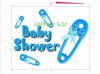So erstellen Sie einen Textverlauf mit InDesign. Adobes InDesign wird bei Zeitungen, Zeitschriften und PR-Unternehmen eingesetzt. Sobald diese Software beherrscht wird, sind die Kreativitätsoptionen riesig. InDesign bietet mehr Gestaltungsmöglichkeiten als seine Vorgänger, wie zum Beispiel das Erstellen eines Textverlaufs.
Erstellen Sie den Farbverlauf
Schritt 1
Wählen Sie den Befehl Verlauf aus der Farbfeldpalette oder dem Bedienfeld.
Video des Tages
Schritt 2
Wählen Sie einen Namen für das neue Farbfeld, das Sie für einen Textverlauf erstellen möchten.
Schritt 3
Wählen Sie im Feld Typ "Linear" oder "Radial", je nachdem, wie Sie Ihren Textverlauf erstellen möchten. Linear bewirkt, dass der Farbverlauf von einem Ende des Textes zum anderen übergeht. Radial bewirkt, dass sich der Farbverlauf kreisförmig nach außen ausdehnt.
Schritt 4
Klicken Sie auf die linke Seite der Verlaufsrampe und wählen Sie dann "Farbfelder" im Feld Stoppfarbe. Wählen Sie die Farbe, mit der Sie arbeiten möchten, aus der Farbfeldliste darunter aus.
Schritt 5
Wiederholen Sie den obigen Schritt für die rechte Seite des Farbverlaufs.
Schritt 6
Ändern Sie die Mittelpunktsteuerung, die bestimmt, wo die beiden Farben verschmelzen.
Schritt 7
Klicken Sie auf "OK" und fügen Sie dann den Verlauf zur Farbfelder-Palette hinzu.
Farbverlauf auf Text anwenden
Schritt 1
Erstellen Sie einen Textverlauf, indem Sie den Text markieren, auf den Sie den Verlauf anwenden möchten, indem Sie das Textwerkzeug aus der Palette verwenden.
Schritt 2
Klicken Sie auf die Farbfelder-Palette auf der rechten Seite, um sie zu öffnen, wählen Sie "Füllen" und wählen Sie das Farbverlaufsfeld aus, das Sie verwenden möchten.
Schritt 3
Passen Sie den Verlauf an, indem Sie das Verlaufswerkzeug auswählen und es in die gewünschte Richtung über Ihren Text ziehen.
Spitze
Sie können auch die Innenseite der Buchstaben aus der Farbfeldpalette ausfüllen und den Farbton der Farben für dieselbe Palette ändern. Die Anweisungen für einige Versionen von InDesign können geringfügig abweichen.